Mit der 3D Analyst-Lizenz verfügbar.
Anstatt Befehle zu verwenden, die auf Dialogfeldern oder Menüs basieren, können Sie die Position, Größe und den Rotationswinkel eines Features interaktiv ändern.
Interaktives Drehen kann ein effizienterer Arbeitsablauf für Ihre Bearbeitungs-Tasks sein. Sie kombinieren die Funktion des Werkzeugs Platzierung editieren in ArcGlobe und ArcScene mit bestimmten Maustastenklicks (links, Mitte, rechts) und Tasten auf der Tastatur, um diese interaktiven Werkzeuge einfach zum (Verschieben, Drehen und Skalieren) aufzurufen.
Mit dem Werkzeug Platzierung editieren können Sie ausgewählte Features um die XY-Ebene drehen.
Interaktives Drehen wird für Punkte, Polygone, Linien und Multipatches unterstützt.
- Wählen Sie das zu drehende Feature mithilfe von Platzierung editieren
 aus.
aus.
- Um das Werkzeug Drehen zu starten, halten Sie die mittlere Maustaste
 gedrückt, um die ausgewählten Features durch Ziehen interaktiv zu drehen und das Feature anhand des sofortigen visuellen Feedbacks zu platzieren.
gedrückt, um die ausgewählten Features durch Ziehen interaktiv zu drehen und das Feature anhand des sofortigen visuellen Feedbacks zu platzieren.
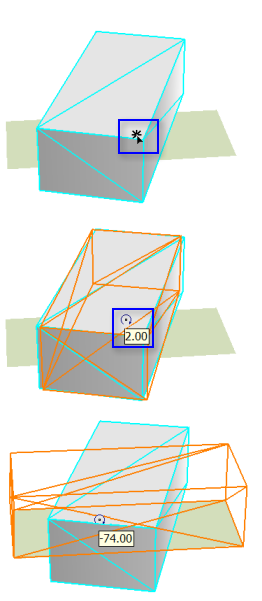
Verwandte Themen
- 3D-Editor (Werkzeugleiste)
- Verschieben eines Features in 3D mithilfe des Befehls "Verschieben"
- Drehen eines Features in 3D mithilfe des Befehls "Drehen"
- Skalieren eines Features in 3D mithilfe des Befehls "Maßstab"
- Drehen der Symbolisierung von Punkt-Features in 3D
- Anwenden von Größenwerten auf Punkt-Feature-Symbolisierung
- Verschieben eines Features in 3D durch interaktives Ziehen
- Skalieren eines Features in 3D durch interaktives Ziehen
- Verwenden des Fensters "Eigenschaften: Editierskizze"
- Interaktives Auswählen von Features in ArcGlobe durch Klicken in die Ansicht